win10系统小娜(Cortana)选项中没有“显示搜索框”的解决办法
发布时间:2017-11-04 17:01:01 浏览数: 小编:fuyuan
在win10系统里新推出了一款重要功能,那就是Cortana,也就是咱们俗称的微软小娜,这个功能是微软发布的全球第一款个人智能助理软件,以语音服务为主,推出之后得到了众多用户的青睐。其实除开智能之外,Cortana也为win10系统的操作带来了很多便捷的地方,例如win10系统本身是没有搜索框的,但是只要右键任务栏,在Cortana中勾选显示搜索框就可以了自行设置一个搜索框了。可是最近有用户跟小编反映,win10系统的Cortana选项中没有“显示搜索框”,下面系统族小编就给大家带来win10系统小娜(Cortana)选项中没有“显示搜索框”的解决办法,如下:
相关推荐:ghost win10专业版
故障分析,win10电脑的Cortana选项中没有“显示搜索框”,这是什么原因造成的?其实,出现这样的额情况多半是由于对任务栏图标进行了设置,设置成了小图标模式,所以才无法显示搜索框的。
1.首先,咱们返回到win10系统的传统桌面位置,之后,咱们右键点击任务栏,选择下滑菜单中的属性选项。
2.在弹出来的窗口中,咱们将“使用小任务栏按钮”选项的勾选去掉,完成之后,咱们点击确定保存设置即可。
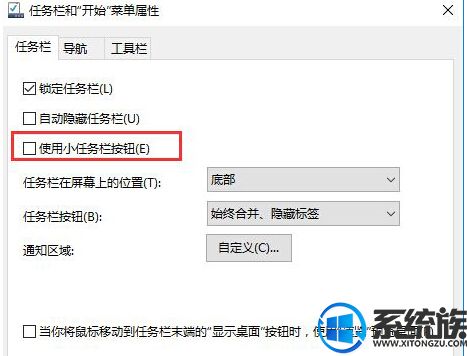
以上就是win10系统小娜(Cortana)选项中没有“显示搜索框”的解决办法了,如果你也遇到了同样的问题,不妨按照以上教程方法修复一下吧,希望系统族小编能帮到大家。



















